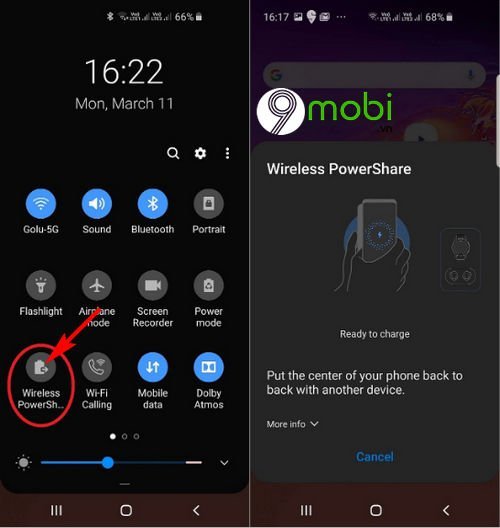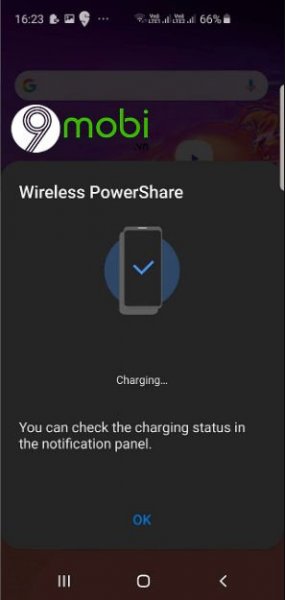Với tính năng Wireless PowerShare trên Samsung Galaxy S10 hay còn được biết với cái tên là phương án sạc ngược không dây trên thiết bị Samsung S10, người dùng có thể dễ dàng sử dụng thiết bị di động của mình như một chiếc sạc dự phòng cho các thiết bị như tai nghe, điện thoại di động hỗ trợ....![Hướng dẫn cách sạc ngược không dây trên Galaxy S10]()
![]() Ngay lập tức trên màn hình điện thoại lúc này sẽ xuất hiện thông tin tính năng sạc ngược không dây, các bạn hãy để nguyên màn hình thông báo này.Bước 2 : Sau đó, các bạn sẽ cần phải đặt thiết bị cần sạc vào mặt lưng của Samsung Galaxy S10 đã kích hoạt chế độ sạc không dây này như hình dưới.
Ngay lập tức trên màn hình điện thoại lúc này sẽ xuất hiện thông tin tính năng sạc ngược không dây, các bạn hãy để nguyên màn hình thông báo này.Bước 2 : Sau đó, các bạn sẽ cần phải đặt thiết bị cần sạc vào mặt lưng của Samsung Galaxy S10 đã kích hoạt chế độ sạc không dây này như hình dưới.![]() Bước 3 : Khi kết nối thành công, hệ thống sẽ thông báo trên thiết bị Samsung Galaxy S10 quá trình sạc ngược không dây trên điện thoại đã được bắt đầu.
Bước 3 : Khi kết nối thành công, hệ thống sẽ thông báo trên thiết bị Samsung Galaxy S10 quá trình sạc ngược không dây trên điện thoại đã được bắt đầu.![]() * Những lưu ý khi sạc ngược không dây trên Galaxy S10 + Bạn nên tháo hết case hoặc cover cả hai thiết bị để đảm bảo tính năng sử dụng ổn định.+ Bạn hãy đảm bảo dung lượng pin trên Samsung Galaxy S10 không dưới 30% trước khi thực hiện cách sạc ngược không dây này.+ Thiết bị bạn muốn sạc phải là thiết bị có hỗ trợ chuẩn sạc Qi.Như vậy, chúng ta đã vừa cùng nhau đi tìm hiểu về cách sử dụng tính năng cách sạc ngược không dây trên Galaxy S10, hy vọng qua bài viết này các bạn đã hiểu rõ hơn về vấn đề cách sử dụng tính năng sạc ngược không dây trên Galaxy S10.Ngoài ra hiện nay đã có rất nhiều người sử dụng thiết bị Samsung Galaxy S10 phản ánh về vấn đề lỗi Samsung S10 không nhận tin nhắn, thông báo. Và để khắc phục vấn đề này các bạn có thể tham khảo viết sửa lỗi Samsung S10 không nhận tin nhắn, thông báo để nhanh chóng xử lý vấn đề này nhé.
* Những lưu ý khi sạc ngược không dây trên Galaxy S10 + Bạn nên tháo hết case hoặc cover cả hai thiết bị để đảm bảo tính năng sử dụng ổn định.+ Bạn hãy đảm bảo dung lượng pin trên Samsung Galaxy S10 không dưới 30% trước khi thực hiện cách sạc ngược không dây này.+ Thiết bị bạn muốn sạc phải là thiết bị có hỗ trợ chuẩn sạc Qi.Như vậy, chúng ta đã vừa cùng nhau đi tìm hiểu về cách sử dụng tính năng cách sạc ngược không dây trên Galaxy S10, hy vọng qua bài viết này các bạn đã hiểu rõ hơn về vấn đề cách sử dụng tính năng sạc ngược không dây trên Galaxy S10.Ngoài ra hiện nay đã có rất nhiều người sử dụng thiết bị Samsung Galaxy S10 phản ánh về vấn đề lỗi Samsung S10 không nhận tin nhắn, thông báo. Và để khắc phục vấn đề này các bạn có thể tham khảo viết sửa lỗi Samsung S10 không nhận tin nhắn, thông báo để nhanh chóng xử lý vấn đề này nhé.

Cách sạc ngược không dây trên Galaxy S10
* Sạc ngược không dây trên Samsung S10 như thế nào? Để có thể thực hiện cách sạc ngược không dây trên Galaxy S10 chúng ta sẽ cần phải thao tác như sau:Bước 1 : Từ màn hình chính điện thoại Samsung Galaxy S10, chúng ta sẽ vuốt màn hình từ trên xuống dưới để xuất hiện màn hình cài đặt nhanh trên thiết bị như hình dưới. Lúc này để có thể kích hoạt sử dụng tính năng sạc ngược không dây trên Galaxy S10, chúng ta sẽ ấn chọn vào biểu tượng Wireless PowerShare (Sạc không dây)